- หากคุณมีปัญหาแคช อาจเป็นไปได้ว่าคุณอาจได้รับคำเตือน Facebook ต่อไปนี้: ขอโทษมีบางอย่างผิดพลาด.
- คุณอาจคิดที่จะรีเซ็ตบัญชี Facebook ของคุณ อย่างไรก็ตาม มีเคล็ดลับง่ายๆ ในการสมัครก่อน
- เมื่อใดก็ตามที่คุณต้องการความช่วยเหลือเพิ่มเติม โปรดดูที่ .ของเรา ส่วนปัญหา Facebook เพื่อการแก้ปัญหาที่มีประสิทธิภาพ
- อย่าเลื่อนการเรียนรู้เพิ่มเติมเกี่ยวกับแอพที่คุณใช้ทุกวัน ของเรา Web Apps Hub จะเปิดเผยเคล็ดลับล่าสุด

ซอฟต์แวร์นี้จะซ่อมแซมข้อผิดพลาดทั่วไปของคอมพิวเตอร์ ปกป้องคุณจากการสูญหายของไฟล์ มัลแวร์ ความล้มเหลวของฮาร์ดแวร์ และปรับแต่งพีซีของคุณเพื่อประสิทธิภาพสูงสุด แก้ไขปัญหาพีซีและลบไวรัสทันทีใน 3 ขั้นตอนง่ายๆ:
- ดาวน์โหลด Restoro PC Repair Tool ที่มาพร้อมกับเทคโนโลยีที่จดสิทธิบัตร (มีสิทธิบัตร ที่นี่).
- คลิก เริ่มสแกน เพื่อค้นหาปัญหาของ Windows ที่อาจทำให้เกิดปัญหากับพีซี
- คลิก ซ่อมทั้งหมด เพื่อแก้ไขปัญหาที่ส่งผลต่อความปลอดภัยและประสิทธิภาพของคอมพิวเตอร์ของคุณ
- Restoro ถูกดาวน์โหลดโดย 0 ผู้อ่านในเดือนนี้
ไม่สามารถเข้าถึงของคุณเองได้ Facebook profile เป็นคนเกียจคร้านโดยเฉพาะอย่างยิ่งเมื่อคุณไม่รู้ว่าอะไรเป็นสาเหตุของปัญหาที่แท้จริง
สถานการณ์ที่อธิบายความรู้สึกนี้ได้ดีที่สุดคือเมื่อคุณพยายามเชื่อมต่อกับ Facebook แต่คุณได้รับ ขอโทษมีบางอย่างผิดพลาด ทั่วไป ข้อความผิดพลาด โดยไม่มีคำอธิบายเพิ่มเติม
เมื่อพบจุดบกพร่องของระบบที่กำหนดไว้แล้ว คุณไม่จำเป็นต้องตื่นตระหนก ไม่มีอะไรผิดปกติกับบัญชี Facebook ของคุณและใช่ ข้อมูลส่วนบุคคลของคุณยังคงปลอดภัย
อย่างไรก็ตาม อาจมีบางอย่างผิดปกติกับแอพ Facebook เองในฐานะ บางอย่างผิดพลาด ข้อความแสดงข้อผิดพลาดมักจะอธิบายถึงปัญหาที่เกี่ยวข้องกับซอฟต์แวร์ที่เกิดขึ้นภายในแพลตฟอร์ม Facebook
ดังนั้น ในสถานการณ์ส่วนใหญ่ ปัญหาควรได้รับการแก้ไขโดยอัตโนมัติ หากคุณมีความอดทนเพียงพอ
หากคุณคิดว่ามีบางอย่างจากระบบ Windows 10 ของคุณทำให้เกิดปัญหา คุณสามารถเลือกปฏิบัติตามวิธีการแก้ไขปัญหาที่อธิบายไว้ด้านล่าง
ฉันจะแก้ไขข้อผิดพลาดได้อย่างไร ขออภัย มีบางอย่างผิดพลาด?
1. โหลดหน้าเว็บซ้ำ

บางครั้งคุณควรมีความอดทนเนื่องจากปัญหาอาจเกิดขึ้นชั่วคราว อย่างไรก็ตาม คุณสามารถลองโหลดหน้าเว็บใหม่ได้ด้วยการข้ามแคช – กด CTRL+SHIFT+Rแป้นลัด.
2. ปิดการใช้งานส่วนเสริมและส่วนขยายจากเบราว์เซอร์ของคุณ
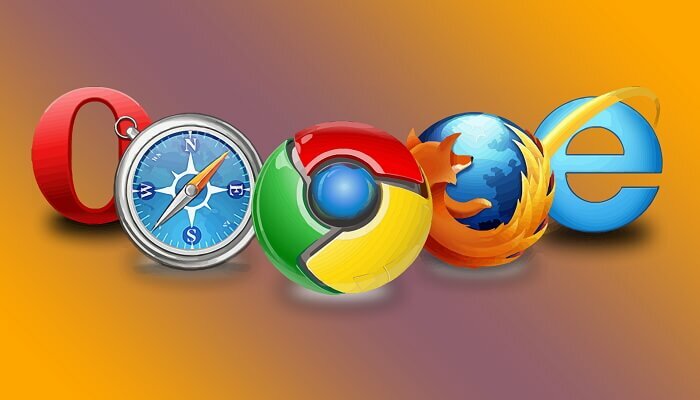
โดยปกติ ปัญหาของ Facebook อาจเกิดขึ้นได้หากมีข้อขัดแย้งระหว่างไคลเอนต์ Facebook กับส่วนเสริมบางอย่างหรือ certain นามสกุล เพิ่งเพิ่มในเบราว์เซอร์ของคุณ
ดังนั้น ในการแก้ไขปัญหา Facebook คุณต้องปิดการใช้งานคุณสมบัติและเครื่องมือเหล่านี้ที่ทำงานอยู่เบื้องหลัง นี่คือวิธีที่คุณสามารถทำได้ในหลาย ๆ อย่าง เว็บเบราว์เซอร์ ลูกค้า:
โครเมียม:
- ขั้นแรกให้เปิด โครเมียม.
- คลิกไอคอนเมนู (จุดแนวนอนสามจุด)
- ไปที่เครื่องมือเพิ่มเติมและคลิกที่ส่วนขยาย
- คลิกลบใกล้ส่วนขยายที่คุณต้องการกำจัด
- แค่นั้นแหละ.
ไฟร์ฟอกซ์:
- วิ่ง Firefox และเข้าสู่เมนู (เส้นแนวนอนสามเส้น)
- จากตัวเลือก คลิกที่ Add-on
- จากแท็บตัวจัดการส่วนเสริม เลือกส่วนขยายหรือลักษณะที่ปรากฏ
- เลือกส่วนเสริมที่คุณต้องการลบ
- คลิกที่ปุ่มปิดการใช้งาน
- รีสตาร์ทเบราว์เซอร์ของคุณในที่สุด
เรียกใช้การสแกนระบบเพื่อค้นหาข้อผิดพลาดที่อาจเกิดขึ้น

ดาวน์โหลด Restoro
เครื่องมือซ่อมพีซี

คลิก เริ่มสแกน เพื่อค้นหาปัญหาของ Windows

คลิก ซ่อมทั้งหมด เพื่อแก้ไขปัญหาเกี่ยวกับเทคโนโลยีที่จดสิทธิบัตร
เรียกใช้ PC Scan ด้วย Restoro Repair Tool เพื่อค้นหาข้อผิดพลาดที่ทำให้เกิดปัญหาด้านความปลอดภัยและการชะลอตัว หลังจากการสแกนเสร็จสิ้น กระบวนการซ่อมแซมจะแทนที่ไฟล์ที่เสียหายด้วยไฟล์ Windows และส่วนประกอบใหม่
อินเทอร์เน็ตเอ็กซ์พลอเรอร์:
- เปิด IE บนระบบของคุณ
- คลิกที่ไอคอนเครื่องมือ
- ไปที่จัดการส่วนเสริม
- ภายใต้ แสดง เลือก Add-on ทั้งหมด
- เลือกโปรแกรมเสริมที่คุณต้องการกำจัดและคลิกปิดการใช้งาน
- ปิดแล้วเปิดเบราว์เซอร์ใหม่อีกครั้ง
ต้องการให้บัญชีโซเชียลมีเดียของคุณปลอดภัยหรือไม่? ดูคู่มือฉบับย่อนี้เพื่อค้นหาเคล็ดลับที่เป็นประโยชน์เกี่ยวกับวิธีการทำเช่นนั้น
3. ล้างแคชและประวัติของเบราว์เซอร์

คุณสามารถแก้ไขข้อความแสดงข้อผิดพลาด 'มีบางอย่างผิดพลาด' ของ Facebook ได้โดยล้างประวัติและแคชของคุณ อีกครั้ง นี่คือวิธีที่คุณสามารถทำได้บนเบราว์เซอร์หลายตัว:
โครเมียม:
- เรียกใช้แอป Chrome จากหน้าต่างหลัก ให้คลิกที่ไอคอนเมนู
- ไปที่เครื่องมือเพิ่มเติมและเพียงเข้าถึงล้างข้อมูลการท่องเว็บ
- เลือกคุกกี้ การป้อนข้อมูลไซต์อื่น ๆ พร้อมกับทุกอย่างที่คุณต้องการลบและดำเนินการล้าง
- รีสตาร์ทเบราว์เซอร์ของคุณในที่สุด
ไฟร์ฟอกซ์:
- เปิด Firefox บนอุปกรณ์ของคุณและคลิกที่ปุ่มเครื่องมือ
- ตัวเลือกการเข้าถึงและภายใต้ความเป็นส่วนตัวและความปลอดภัย ให้เลือกประวัติ
- จากนั้นทำตามคำแนะนำบนหน้าจอและเลือกสิ่งที่จะลบออกจากเบราว์เซอร์ของคุณ
- รีสตาร์ทซอฟต์แวร์เมื่อคุณทำเสร็จแล้ว
อินเทอร์เน็ตเอ็กซ์พลอเรอร์:
- เรียกใช้ Internet Explorer และคลิกที่ไอคอนเครื่องมือ
- ภายใต้ความปลอดภัย ให้ไปที่ลบประวัติการท่องเว็บ
- เลือกสิ่งที่คุณต้องการเช็ด
- คลิกลบเมื่อคุณพร้อม
- แน่นอน รีสตาร์ทเบราว์เซอร์ของคุณในที่สุด
หรือคุณสามารถใช้เบราว์เซอร์ที่ล้างข้อมูลการท่องเว็บเมื่อออก
4. รีเซ็ตบัญชี Facebook ของคุณ

- บนเบราว์เซอร์ของคุณ ให้ไปที่ หน้านี้.
- กรอกแบบฟอร์มเข้าสู่ระบบโดยใช้ข้อมูลประจำตัวของคุณเอง
- จากด้านล่างของหน้านั้นให้เข้าถึงบัญชีของคุณ
- ตอนนี้ เปลี่ยนรหัสผ่านของคุณ
- เมื่อเสร็จแล้ว ให้เปิดหน้าเว็บเบราว์เซอร์ใหม่
- และไปที่ fb.com
- เข้าสู่ระบบโดยใช้รหัสผ่านที่สร้างขึ้นใหม่
- และทำตาม ทำให้บัญชีของฉันปลอดภัย ข้อมูลบนหน้าจอ
- ตอนนี้เปิดหน้าใหม่อีกครั้งแล้วไปที่ fb.com
- คุณควรสามารถเข้าถึงบัญชี Facebook ของคุณได้ในขณะนี้
หากคุณต้องการประสบการณ์ Facebook ที่ดีที่สุด ให้ใช้เบราว์เซอร์ที่รวดเร็วและเน้นความเป็นส่วนตัว ตรวจสอบตัวเลือกอันดับต้น ๆ ของเรา
ดังที่ได้กล่าวมาแล้ว Facebook's ขอโทษมีบางอย่างผิดพลาด ปัญหามักจะเป็นข้อบกพร่องภายในซึ่งได้รับการแก้ไขโดยอัตโนมัติ
มิฉะนั้น วิธีแก้ไขปัญหาข้อใดข้อหนึ่งจากด้านบนจะช่วยคุณแก้ไขปัญหานี้ด้วยตนเอง หวังว่าหนึ่งในโซลูชันของเราจะช่วยคุณจัดการกับ บางอย่างผิดพลาด ข้อผิดพลาด
หากคุณมีคำถามหรือข้อเสนอแนะอื่นๆ อย่าลังเลที่จะทิ้งคำถามไว้ในส่วนความคิดเห็นด้านล่าง และเราจะตรวจสอบให้แน่ใจ
นอกจากนี้ โปรดทราบว่าข้อผิดพลาดนี้ค่อนข้างเป็นที่นิยมและสามารถเกิดขึ้นได้ในหลายสภาพแวดล้อม ข้อความแสดงข้อผิดพลาดอาจแตกต่างกันไป:
- Facebook มีบางอย่างผิดพลาด ลองรีเฟรชหน้านี้ – การโหลดหน้าเว็บซ้ำเป็นวิธีแก้ปัญหาที่รวดเร็ว หากไม่ได้ผล โปรดลองใช้เคล็ดลับที่มีประสิทธิภาพซึ่งมีรายละเอียดด้านบนนี้
- ขอโทษมีบางอย่างผิดพลาด. เรากำลังดำเนินการแก้ไขปัญหานี้โดยเร็วที่สุด – หากการรอไม่ใช่สิ่งที่คุณต้องการจริงๆ ขั้นตอนต่อไปคือการเลี่ยงผ่านแคช
- ขอโทษมีบางอย่างผิดพลาด. กรุณาลองใหม่อีกครั้งในภายหลัง – บทช่วยสอนข้างต้นของเรามีคำแนะนำในการแก้ไขปัญหานี้ การปิดใช้งานส่วนเสริมและส่วนขยายจากเบราว์เซอร์ของคุณคือคำแนะนำของเราสำหรับคุณ
 ยังคงมีปัญหา?แก้ไขด้วยเครื่องมือนี้:
ยังคงมีปัญหา?แก้ไขด้วยเครื่องมือนี้:
- ดาวน์โหลดเครื่องมือซ่อมแซมพีซีนี้ ได้รับการจัดอันดับยอดเยี่ยมใน TrustPilot.com (การดาวน์โหลดเริ่มต้นในหน้านี้)
- คลิก เริ่มสแกน เพื่อค้นหาปัญหาของ Windows ที่อาจทำให้เกิดปัญหากับพีซี
- คลิก ซ่อมทั้งหมด เพื่อแก้ไขปัญหาเกี่ยวกับเทคโนโลยีที่จดสิทธิบัตร (ส่วนลดพิเศษสำหรับผู้อ่านของเรา)
Restoro ถูกดาวน์โหลดโดย 0 ผู้อ่านในเดือนนี้
คำถามที่พบบ่อย
เมื่อได้รับข้อความแสดงข้อผิดพลาดนี้ คุณอาจมีปัญหาแคชหรือข้อขัดแย้งระหว่าง between Facebook ไคลเอ็นต์และส่วนขยายเบราว์เซอร์ที่เพิ่งเพิ่มเข้ามา
ก่อนอื่น ให้ลองโหลดหน้าเว็บใหม่ เมื่อสิ่งนี้ไม่สร้างความแตกต่างให้ใช้คำแนะนำโดยละเอียดในสิ่งนี้ คู่มือเฉพาะเพื่อแก้ไขข้อผิดพลาด ขอโทษมีบางอย่างผิดพลาด.
การรีเซ็ตแอพ Facebook มักจะทำสิ่งมหัศจรรย์ หากไม่ใช่กรณีของคุณ ให้ดูสิ่งนี้ แนวทางแก้ปัญหาแอพ Facebook ใช้งานไม่ได้.
![วิธีปิดการใช้งานภาพหน้าจอใน Facebook [คำแนะนำทีละขั้นตอน]](/f/0db57983cc2e9d055797268d4832c6fe.jpg?width=300&height=460)

